Обзор MakeMKV: может ли он стать вашим лучшим DVD- и Blu-ray Ripper
СделатьMKV — рекомендуемый инструмент для конвертации дисков Blu-ray и DVD. он известен как рипер «золотого стандарта» и помогает пользователям легко конвертировать видео в MKV. Между тем, вы можете узнать больше об этом инструменте в этой статье, поскольку в ней рассказывается обо всех деталях, ценах и функциях MakeMKV. Более того, вы также можете использовать эту ссылку для других альтернативных инструментов.
Список руководств
Краткое введение в MakeMKV Вердикт пользователя MakeMKV 5 лучших альтернатив MakeMKV для Windows/Mac Часто задаваемые вопросы о MakeMKVКраткое введение в MakeMKV
Этот инструмент представляет собой бесплатный риппер, который можно загрузить на Windows, Linux и Mac. Он также находится в публичной бета-версии, что позволяет пользователям использовать его бесплатно. Но имейте в виду, что в будущем это может измениться, поскольку разработчики предлагают сделать расшифровку Blu-ray платной функцией. Это все еще неясно, поэтому на данный момент для инструмента нет ограничений. Большинству пользователей нравится способ хранения метаданных диска, включая названия треков, языки, главы и т. д.
MakeMKV — подходящий инструмент для большинства платформ, особенно для Windows, поскольку он не имеет встроенного средства копирования DVD. Хотя решение предлагает только простые функции, оно, безусловно, является инструментом, который обеспечит легкий процесс копирования.
Вердикт пользователя MakeMKV
Инструмент использует MKV в качестве единственного выходного формата. Контейнер также известен как Матроска Мультимедиа, от русской куклы Матрешка. В отличие от других форматов, MKV не требует лицензионных отчислений, имеет открытый исходный код и является некоммерческим. Он содержит H.264, который Windows поддерживает без необходимости дополнительного программного обеспечения. При этом DVD Ripper ориентирован на преобразование дисков в цифровые файлы MKV. Помимо этого, список функций, плюсов и минусов приведен ниже.
Функции:
- Простой интерфейс для простоты использования.
- Работайте с файлами ISO, сохраненными на ПК.
- Поддержка DVD, Blu-ray и несуществующего формата HD-DVD.
- Получайте регулярные обновления об общем процессе.
- Плюсы
- Достигайте отличных результатов.
- Отличный и быстрый процесс.
- Минусы
- Не поддерживает ускорение графического процессора.
- Не сжимает видео автоматически.
5 лучших альтернатив MakeMKV для Windows/Mac
Программное обеспечение предлагает не так много возможностей, и вы можете ожидать больших файлов только после копирования DVD. Если вы хотите автоматически сжимать видео, вот несколько рекомендуемых альтернатив для Windows и Mac.
1. AnyRec DVD Creator
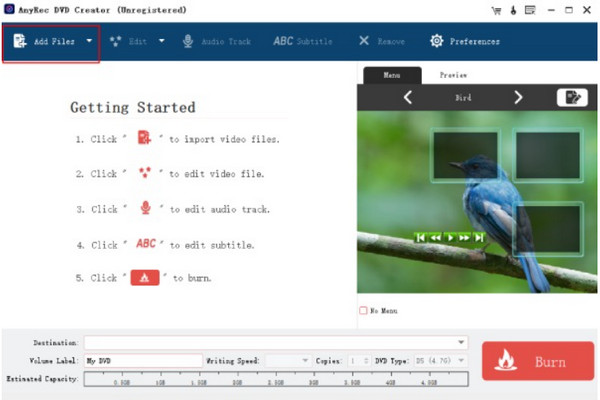
Создатель DVD AnyRec является идеальным решением для копирования DVD. AnyRec DVD Creator позволяет персонализировать DVD с помощью выдающихся шаблонов видеоменю. В отличие от MakeMKV, эта альтернатива поддерживает такие форматы видео, как FLV, SWF, MPEG, MP4 и другие. Он также хорошо работает с различными источниками видео, такими как видеокамеры, камеры, мобильные устройства и другие цифровые устройства. Преимущество этого инструмента в том, что вы можете рассчитывать на более высокое качество и высокую скорость процесса.
100% Безопасный
100% Безопасный
2. Ручной тормоз
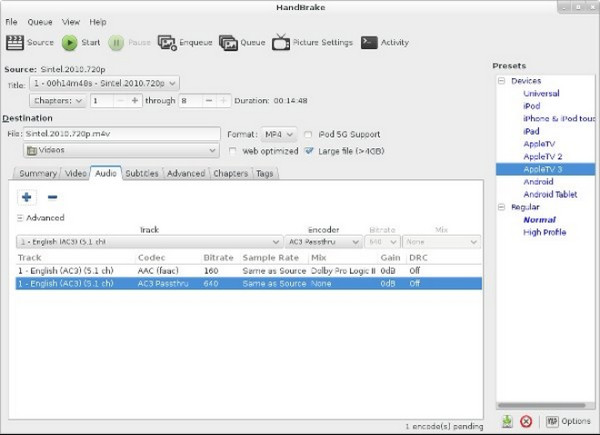
Это кроссплатформенный инструмент с выдающимся алгоритмом копирования Blu-ray. Он имеет гибкие параметры вывода для выбора определенных форматов, кодеков и других настроек. Вы можете использовать его для копирования незашифрованных файлов Blu-ray и их легкого сжатия. Единственный недостаток Handbrake — он не поддерживает шифрование, поэтому идеально подходит только для коммерческих дисков Blu-ray.
- Сжимайте видео, сохраняя качество.
- Добавляйте и удаляйте субтитры.
- Включите настройку параметров звука.
- Опции обрезки и объединения видео.
3. Медиа-проигрыватель VLC
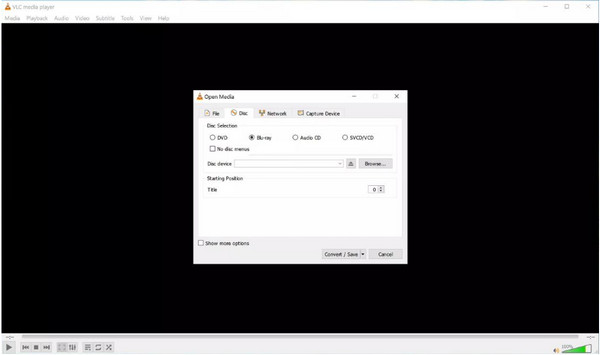
Несмотря на то, что VLC известен как медиаплеер, он представляет собой настоящую скрытую жемчужину с конвертером, компрессором и DVD-риппером. У него нет барьеров для входа, с открытым исходным кодом и профессиональными системами. Тем временем, копирование DVD с помощью VLC поставляется со сложной настройкой, поэтому вам придется просмотреть руководство или провести исследование.
- Поддержка уникальных форматов видео.
- Расширенные элементы управления субтитрами и аудиофильтрами.
- Функция аппаратного декодирования для большинства систем.
- Защищен от рекламы, отслеживания пользователей и шпионского ПО.
4. DVD-риппер WinX
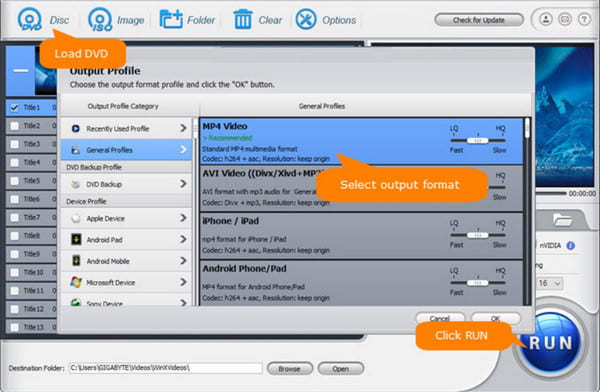
Эта альтернатива MakeMKV помогает конвертировать DVD в цифровые форматы. Это бесплатная программа для Windows и Mac с редактором по умолчанию для архивирования, редактирования и резервного копирования данных. Поскольку он поддерживает широкий спектр форматов, вы можете превратить файлы DVD или ISO в MP4, MOV, WMV и многое другое.
- Поддержка старых и новых DVD.
- Минимальное потребление процессора.
- Ускорение графического процессора на базе Intel, NVIDIA и т. д.
- Поддержка предварительно загруженных профилей, таких как iOS, Android и другие устройства.
5. КлонБД
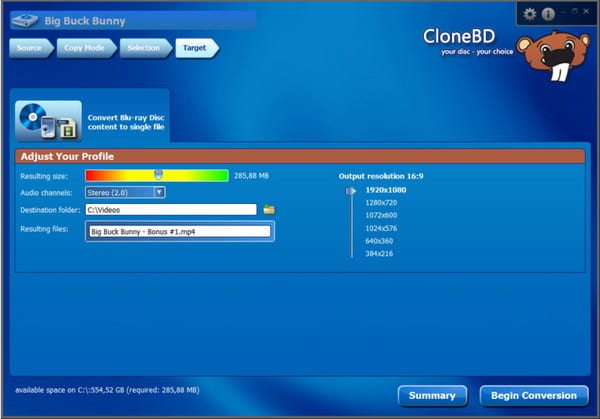
CloneBD — рекомендуемая альтернатива из-за своей простоты. Тем не менее, он оснащен множеством вариантов вывода. Он позволяет пользователям копировать незащищенные файлы Blu-ray на жесткий диск или чистый диск. А благодаря простоте использования CloneBD не требует стороннего драйвера для быстрого копирования с высоким уровнем сжатия.
- Полная копия Blu-ray в соотношении 1:1.
- Копирование субтитров, языков аудио и т. д.
- Поддержка многоядерных процессоров и аппаратного ускорения.
- Сжать BD-50, BD-9 или BD 5.
Часто задаваемые вопросы о MakeMKV
-
Как лучше всего копировать DVD и Blu-ray, защищенные авторским правом?
Вы можете выбрать профессиональный DVD-риппер для копирования защищенных DVD-дисков. Рекомендуемые — AnyRec DVD Creator и WinX DVD Ripper. Однако имейте в виду, что копирование дисков, защищенных авторским правом, запрещено, если только они вам не нужны только в виде цифровой копии.
-
Какой формат вывода лучше всего, кроме MKV?
Помимо MKV, который MakeMKV полностью поддерживает, вы также можете выбрать MP4 при конвертации DVD или Blu-ray. Формат видео поддерживается повсеместно, сохраняя при этом исходное качество. Вы также можете выбрать AVI, поскольку он без проблем поддерживает H.264, AAC и MPEG-2. Тем не менее, это файл большего размера, чем первый формат.
-
Каково максимальное время копирования DVD?
Копирование DVD или Blu-ray зависит от аппаратной системы и используемого вами инструмента. Обычно процесс копирования DVD занимает более получаса, даже для MakeMKV. Но профессиональные инструменты позволяют завершить работу за пять-десять минут.
-
В каком формате лучше всего хранить и воспроизводить цифровые фильмы?
Копия DVD без потерь в формате MPEG2 лучше всего подходит для резервного копирования основного или полного заголовка. Он также сохраняет оригинальные аудиодорожки и видео. Между тем, для качественного воспроизведения фильмов лучше всего выбирать H.264, поскольку он обеспечивает баланс между качеством изображения и размером файла.
-
Работает ли MakeMKV в автономном режиме?
Да. Вы можете использовать этот инструмент для копирования DVD и Blu-ray без подключения к Интернету. Единственным исключением является диск с шифрованием BD+, поскольку он пока не поддерживается в автономном режиме DVD-риппером.
Заключение
Этот пост оценен СделатьMKV и его особенности, а также плюсы и минусы, чтобы увидеть всю его цель. С другой стороны, также включены пять альтернатив MakeMKV для копирования Blu-ray и DVD для преобразования других форматов, кроме MKV. Лучше всего сначала попробовать AnyRec DVD Creator, чтобы легко обрабатывать видео и наслаждаться домашними развлечениями.
